
海外のGeForce公式フォーラムにFall Creators Update(以下、FCU)専用スレッドが立ちました。そこではFCU環境での不具合報告がかなり出ています。
目に付いたFCU環境での不具合書き込みをざっくり意訳。真偽のほどは定かではありません。ご覧いただいた方の判断にお任せします。同様の不具合をお持ちの方の参考になりましたら幸いです。

海外のGeForce公式フォーラムにFall Creators Update(以下、FCU)専用スレッドが立ちました。そこではFCU環境での不具合報告がかなり出ています。
目に付いたFCU環境での不具合書き込みをざっくり意訳。真偽のほどは定かではありません。ご覧いただいた方の判断にお任せします。同様の不具合をお持ちの方の参考になりましたら幸いです。
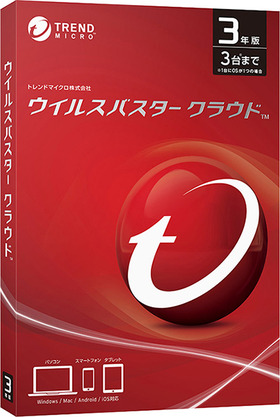
Windows10 Fall Creators Update(v.1709)用パッチKB4043961とウイルスバスタークラウドが干渉するとの報告が出ています。正常にKB4043961のインストールが行えずBuild 16299.15からBuild 16299.19にならなかったり、最悪の場合、OSが起動不能になる場合もあるようです。ウイルスバスタークラウドをお使いの方はお気をつけくださいませ。
解決方法は簡単で、ウイルスバスタークラウドをアンインストール後にKB4043961をインストールするだけです。ただし、KB4043961をインストールしたらウイルスバスタークラウドは使用できません。KB4043961適用後に再度ウイルスバスタークラウドをインストールするとBSoDに陥ったりするそうです。
この問題はMicrosoft側かトレンドマイクロ側か、どちらに問題があるのかはわかりませんが、いずれトレンドマイクロから何かしらの告知があるものと思われます。ウイルスバスタークラウドユーザの方は、トレンドマイクロのサイトや、下記の当該スレッドなどで情報を追っておいた方が良いでしょう。
トレンドマイクロ お客さまコミュニティ
https://ja.community.trendmicro.com/tm_jp/topics/kb4043961
なお、この問題はフレッツ光の『セキュリティ対策ツール』や『フレッツ・ウイルスクリア』(両方とも中身はウイルスバスター)でも発生するとのことです。
< Update 3 >
トレンドマイクロとNTTが修正パッチを公開しました。ダウンロードは下記リンク先へどうぞ。
ウイルスバスター クラウドの Windows 10 Fall Creators Update (RS3) の対応状況について
https://esupport.trendmicro.com/support/vb/solution/ja-jp/1118537.aspx
『セキュリティ対策ツール』修正パッチ
http://f-security.jp/v6/support/information/100166.html
『フレッツ・ウイルスクリア』修正パッチ
https://flets.com/customer/next/sec/helpdesk/sec_news_043.html
関連記事
【アプデ】 X299 / X99ユーザはWin10FCUへのアップデートに要注意。『0xc00000bb』BSoDになる危険性
【アプデ】 Win10FCU適用でDirectX9ゲームのフレームレートが低くなる不具合
【アプデ】 Win10FCU適用でスタートメニューが壊れる不具合
【GPU】 GeForceドライバ&Win10FCU 不具合情報
【アプデ】 東芝とエプソンがWin10FCUでの注意事項を告知
【アプデ】 Razer製ノートPCにWin10FCUを適用すると、スリープ復帰後に入力機器など使用不能になる
【アプデ】 Win10FCU適用で特定のソフトでマウスカーソルが画面隅に飛ぶ不具合
【アプデ】 Windows10 Fall Creators Update(v.1709)用パッチKB4043961とウイルスバスタークラウドの組み合わせで不具合
【アプデ】 富士通とVAIOがWin10FCUの不具合について告知
【アプデ】 一部のWin10タブ製品でFall Creators Updateを適用するとタッチパネルが使えなくなる不具合
【DX9】 Windows10FCUでDirectX9のメモリ割り当てバグが修正される
【Win10】 悲報 Windows10 Fall Creators Updateでもアップデート後に各種設定の初期化は健在

富士通とVAIOがWindows10 Fall Creators Updateの不具合について告知しました。機種によっては正常に動作しなくなるとのことです。
富士通 (注意事項1 / 注意事項2)
FH70/B1 / FH77/B1 / WF1/B1、他
VAIO
VJZ13A* / VJZ13B* / VJZ131*、他
富士通やVAIOのPCをお使いの方は、Fall Creators Update適用前に上記リンク先で一度確認しておいた方が良いでしょう。
関連記事
【アプデ】 X299 / X99ユーザはWin10FCUへのアップデートに要注意。『0xc00000bb』BSoDになる危険性
【アプデ】 Win10FCU適用でDirectX9ゲームのフレームレートが低くなる不具合
【アプデ】 Win10FCU適用でスタートメニューが壊れる不具合
【GPU】 GeForceドライバ&Win10FCU 不具合情報
【アプデ】 東芝とエプソンがWin10FCUでの注意事項を告知
【アプデ】 Razer製ノートPCにWin10FCUを適用すると、スリープ復帰後に入力機器など使用不能になる
【アプデ】 Win10FCU適用で特定のソフトでマウスカーソルが画面隅に飛ぶ不具合
【アプデ】 Windows10 Fall Creators Update(v.1709)用パッチKB4043961とウイルスバスタークラウドの組み合わせで不具合
【アプデ】 富士通とVAIOがWin10FCUの不具合について告知
【アプデ】 一部のWin10タブ製品でFall Creators Updateを適用するとタッチパネルが使えなくなる不具合
【DX9】 Windows10FCUでDirectX9のメモリ割り当てバグが修正される
【Win10】 悲報 Windows10 Fall Creators Updateでもアップデート後に各種設定の初期化は健在

一部のWindows10タブレットでFall Creators Updateを適用するとタッチパネルが正常に使えなくなる不具合が出ています。
NEC
PC-TW508CAS / PC-TW708CAS / PC-GN21A78ZYBH6E2YWA、他
ドスパラ
Diginnos DG-D08IW2 / Diginnos DG-D09IW2 / Diginnos DG-D10IW3、他
NECもドスパラもACアダプタやUSB給電している際にはタッチパネルが使用できるものの、バッテリー駆動になるとタッチパネルが使用できなくなります。詳細は上記のリンク先へどうぞ。
現在のところ、他社からこういった発表は見かけませんが、もし同様の不具合に遭遇した際はFall Creators Updateを疑ってみると良いでしょう。
関連記事
【アプデ】 X299 / X99ユーザはWin10FCUへのアップデートに要注意。『0xc00000bb』BSoDになる危険性
【アプデ】 Win10FCU適用でDirectX9ゲームのフレームレートが低くなる不具合
【アプデ】 Win10FCU適用でスタートメニューが壊れる不具合
【GPU】 GeForceドライバ&Win10FCU 不具合情報
【アプデ】 東芝とエプソンがWin10FCUでの注意事項を告知
【アプデ】 Razer製ノートPCにWin10FCUを適用すると、スリープ復帰後に入力機器など使用不能になる
【アプデ】 Win10FCU適用で特定のソフトでマウスカーソルが画面隅に飛ぶ不具合
【アプデ】 Windows10 Fall Creators Update(v.1709)用パッチKB4043961とウイルスバスタークラウドの組み合わせで不具合
【アプデ】 富士通とVAIOがWin10FCUの不具合について告知
【アプデ】 一部のWin10タブ製品でFall Creators Updateを適用するとタッチパネルが使えなくなる不具合
【DX9】 Windows10FCUでDirectX9のメモリ割り当てバグが修正される
【Win10】 悲報 Windows10 Fall Creators Updateでもアップデート後に各種設定の初期化は健在

Windows8.1 / 10にはDirectX9で4GB以上のVRAMを割り当てることができないというバグがありましたが、海外メディアのNeowinによるとWindows10 Fall Creators Updateでこのバグが修正されたとのことです。
このバグは2015年4月20日にユーザから報告されましたが、修正までに掛かった年月はなんと2年と6ヶ月。長すぎィ!! とりあえず、Windows10でもDirectX9世代のゲームにどっさりとMODをぶち込んだり、MMDで4GBを超えるテクスチャをドン、なんてこともできるようになった感じでしょうか。
なお、 「Windows8.1でもこの修正はあるかい?」 というNeowinの問いに、Microsoftの開発者であるJesse Natalie氏は 「ないだろう」 と答えました。MSさん、残念ながらやる気がないようです。いやいや、これは修正すべきバグでしょ……。
以下、余談です。Jesse Natalie氏によりWindows7での挙動についても少し語られました。
Windows7ではDirectX9でも4GB以上のVRAMを使うことができたため、何も問題にはなっていませんでした。しかし、内部的にはあまり合理的な挙動ではなかったようで、仮に4.1GBのVRAMを持ったGPUであれば、アプリケーション側には利用可能領域は0.1GBという意味不明な報告がされるのだとか。ただ、これが具体的にどう影響するのかまでは語られていません。
これまでにこの挙動が問題となっている報告は出ておらず、また、DirectX9で4GB以上のVRAMを使用するユーザはWindows7で問題なく使用できているようなので、実際の挙動には影響はないのかもしれません。
関連記事
【アプデ】 X299 / X99ユーザはWin10FCUへのアップデートに要注意。『0xc00000bb』BSoDになる危険性
【アプデ】 Win10FCU適用でDirectX9ゲームのフレームレートが低くなる不具合
【アプデ】 Win10FCU適用でスタートメニューが壊れる不具合
【GPU】 GeForceドライバ&Win10FCU 不具合情報
【アプデ】 東芝とエプソンがWin10FCUでの注意事項を告知
【アプデ】 Razer製ノートPCにWin10FCUを適用すると、スリープ復帰後に入力機器など使用不能になる
【アプデ】 Win10FCU適用で特定のソフトでマウスカーソルが画面隅に飛ぶ不具合
【アプデ】 Windows10 Fall Creators Update(v.1709)用パッチKB4043961とウイルスバスタークラウドの組み合わせで不具合
【アプデ】 富士通とVAIOがWin10FCUの不具合について告知
【アプデ】 一部のWin10タブ製品でFall Creators Updateを適用するとタッチパネルが使えなくなる不具合
【DX9】 Windows10FCUでDirectX9のメモリ割り当てバグが修正される
【Win10】 悲報 Windows10 Fall Creators Updateでもアップデート後に各種設定の初期化は健在
2017/11/15追記
Windows10は2017年11月15日にWindowsUpdateに配信された月例パッチを適用することで、AccessとExcelバグは解決します。
Windows7/8.1も同様に2017年11月15日の『セキュリティマンスリー品質ロールアップ』及び『セキュリティのみの品質更新プログラム』で解決します。詳細は下記の記事をご覧くださいませ。
以下、2017/10/18に公開した記事になります。
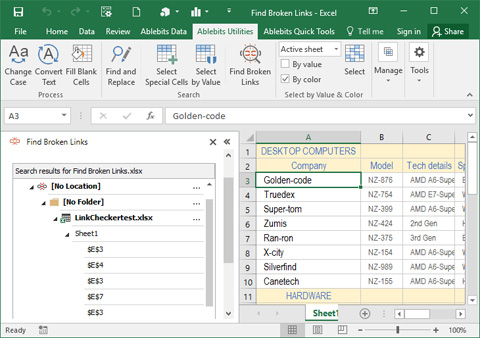
2017年10月度のパッチを適用すると、AccessとExcelで連携ができなくなる不具合があります。しかし、10月度のパッチはWPA2の脆弱性の修正が含まれているため、安易にスルーするのも気が引けるものです。
「セキュリティを保ったままAccessとExcelの不具合もなんとかしたい、けど、Microsoftが提示している手動修正は面倒くさい」
そんな方向けに慣れた人なら3分以内でできる簡単な手動修正をご紹介。
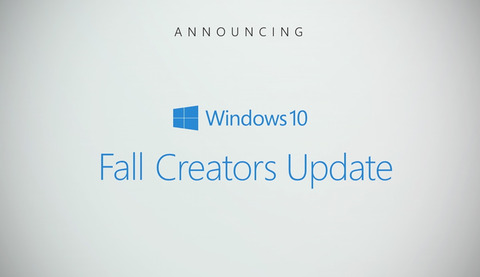
これまで、Windows10に大型アップデートを適用すると各種設定が初期化されてきました。
【Win10】 悲報 Windows10 Creators Updateでもアップデート後に各種設定の初期化は健在
【Win10】 Windows10Anniversary Updateの注意点
【Win10】 Windows10TH2へのアップデート問題
2017年10月18日から配信が開始された『Fall Creators Update』ではこの問題は解決しているでしょうか。残念ながら答えはNoです。細部までは判明していませんが、
・ハイバネーションの設定
・スタートメニューにおすすめを表示しない設定
・高速スタートアップ
・デバイスのインストール設定
・プリンタの設定 (詳細はこちらとこちらへ)
といった項目が初期化されているとの報告が出ています。これらは10月18日AM4:00時点での報告なので、今後もっと出てくるものと思われます。
Microsoftがこの問題を解決しないかぎり、年2回の大型アップデートが予定されているWindows10は約半年毎に再設定が必要になってきます。勝手に初期化されては困る変更箇所は、元に戻せるよう必ずメモしておきましょう。
関連記事
【アプデ】 X299 / X99ユーザはWin10FCUへのアップデートに要注意。『0xc00000bb』BSoDになる危険性
【アプデ】 Win10FCU適用でDirectX9ゲームのフレームレートが低くなる不具合
【アプデ】 Win10FCU適用でスタートメニューが壊れる不具合
【GPU】 GeForceドライバ&Win10FCU 不具合情報
【アプデ】 東芝とエプソンがWin10FCUでの注意事項を告知
【アプデ】 Razer製ノートPCにWin10FCUを適用すると、スリープ復帰後に入力機器など使用不能になる
【アプデ】 Win10FCU適用で特定のソフトでマウスカーソルが画面隅に飛ぶ不具合
【アプデ】 Windows10 Fall Creators Update(v.1709)用パッチKB4043961とウイルスバスタークラウドの組み合わせで不具合
【アプデ】 富士通とVAIOがWin10FCUの不具合について告知
【アプデ】 一部のWin10タブ製品でFall Creators Updateを適用するとタッチパネルが使えなくなる不具合
【DX9】 Windows10FCUでDirectX9のメモリ割り当てバグが修正される
【Win10】 悲報 Windows10 Fall Creators Updateでもアップデート後に各種設定の初期化は健在
2017/11/15追記
Windows10は2017年11月15日にWindowsUpdateに配信された月例パッチを適用することで、AccessとExcelバグは解決します。
Windows7/8.1も同様に2017年11月15日の『セキュリティマンスリー品質ロールアップ』及び『セキュリティのみの品質更新プログラム』で解決します。詳細は下記の記事をご覧くださいませ。
以下、2017/10/18に公開した記事になります。
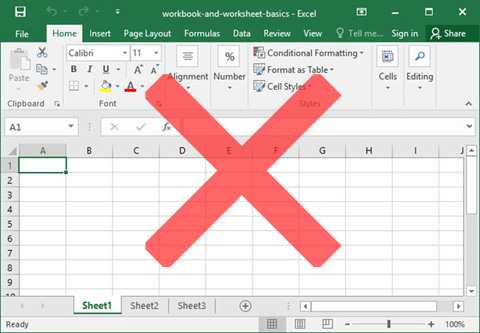
2017年10月11日に配信された10月度の月例パッチでAccessとExcelで連携ができなくなる不具合が話題になりました。当初、この問題はWindows7でだけで報告されていましたが、Microsoftが新たに公開した情報によるとWindows7だけでなく、8.1や10でも同じ不具合を抱えていることが判明しました。
以下、この不具合を抱えているパッチのリストになります。
KB4041678 2017/10/11配信 Win7系用『セキュリティのみの品質更新プログラム』
KB4041681 2017/10/11配信 Win7系用『セキュリティマンスリー品質ロールアップ』
KB4041686 2017/10/18配信 Win7系用『マンスリー品質ロールアップのプレビュー』
KB4041687 2017/10/11配信 Win8.1系用『セキュリティのみの品質更新プログラム』
KB4041693 2017/10/11配信 Win8.1系用『セキュリティマンスリー品質ロールアップ』
KB4041685 2017/10/18配信 Win8.1系用『マンスリー品質ロールアップのプレビュー』
KB4041691 2017/10/11配信 Win10Anniversary Update(Ver.1607)用
KB4041676 2017/10/11配信 Win10Creators Update(Ver.1703)用
KB4041688 2017/10/18配信 Win10Anniversary Update(Ver.1607)用
KB4041689 2017/10/11配信 Win10TH2(Ver.1511)用
この不具合の手動での修正方法は上記KBのリンク先で案内されていますが、今後のパッチでいずれ修正予定とのことです。
< Update 2 >
MicrosoftはAccessとExcelバグの修正パッチを公開しました。詳細は下記の記事をご覧くださいませ。
【アプデ】 Microsoft、AccessとExcelのバグ修正パッチを公開
関連記事
【アプデ】 2017年10月18日、.NET KB4042076 / KB4042078、『マンスリー品質ロールアップのプレビュー』KB4041686 / KB4041685(テレメトリ入り)、Flash KB4049179が配信
【アプデ】 WindowsUpdate 2017年10月度 注意事項と各KBメモと直リンク
【アプデ】 Windows10にWSUS用KB4041691 or KB4041676を適用後、PCが起動しなくなる致命的な不具合が発生
【アプデ】 Windows10 Creators Update(Ver.1703)用パッチKB4041676に不具合、シャットダウンが始まるとブルースクリーンの危険性
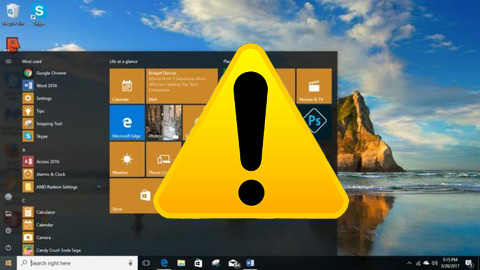
質問 Win10 Pro にて 2017/10/10 のWindows Update後から正常に起動できないPCが4台同時発生しました。 表題のとおりなのですが、Win10 Pro にて2017/10/10 のWindows Update適用後⇒再起動のタイミングで起動出来なくなるPCが4台同時発生しました。 同じことが知りたい (400) |
MSコミュニティにて、Windows10に2017年10月度のアップデートを適用した人から上記の不具合報告が出ています。セーフモードでも起動することができず、かなり致命的な不具合となっています。
Microsoftによると、Anniversary Update(Ver.1607)用パッチKB4041691とCreators Update(Ver.1703)用パッチKB4041676がこの問題を抱えています。なお、この問題の影響を受けるのはWSUS用のパッチだけで、WindowsUpdateとWindows Update for Businessからインストールした場合は影響を受けないとのことです。
個人PCは影響を受けず、企業は影響を受ける、といった感じですね。被害に遭った企業が多いのか、MSコミュニティの『同じことが知りたい』数は400件にもなっています。Microsoftはこの問題への対処方法を公開しましたので、お悩みの方は下記リンク先を参考にどうぞ。
日本語ページ
https://blogs.technet.microsoft.com/jpwsus/2017/10/12/nobootissue_wsus/
https://support.microsoft.com/ja-jp/help/4049094/windows-devices-may-fail-to-boot-after-installing-october-10-version-o
英語ページ
https://support.microsoft.com/en-us/help/4049094/windows-devices-may-fail-to-boot-after-installing-october-10-version-o
また、redditで上記とは違った対処方法も紹介されていますので、こちらも掲載しておきます。

2017年10月11日に配信されたWindows10 Creators Update(Ver.1703)用パッチKB4041676に割と深刻な不具合が出ています。
USB Typc-Cコネクタシステムソフトウェアインターフェイス(UCSI)を搭載する環境にKB4041676を適用すると、OSのシャットダウン時にブルースクリーンやブラックスクリーンが表示される場合があるとの情報がKB4041676のページに掲載されました。
RAMディスクを使っている人なんかは特に要注意ですね。OS終了時にRAMの内容をストレージに書き込むタイプのRAMディスクソフト(SoftPerfect RAM Diskなど)だと、この不具合のせいでRAMディスクの中身が吹っ飛ぶ危険性があります。
この問題の回避策は下記のいずれかになります。
セキュリティ面を考えれば後者が無難な選択でしょう。
この記事は2017年9月2日に書いたものです。『Fall Creators Update』の1週間前ということでageておきます。
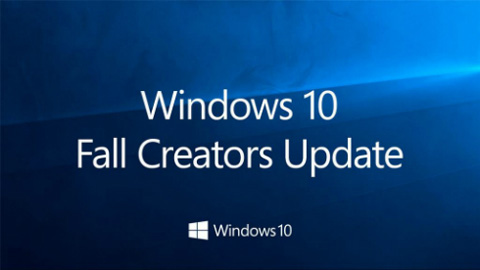
Microsoftは2017年2回目のWindows10大型アップデート『Fall Creators Update』を、10月17日(現地時間。日本時間だと10月18日?)より配信することを発表しました。これまでの経緯から考えるに、10月17日にすぐ配信されるのではなく、順次配信されるものと思われます。
今回の大型アップデートではMRヘッドセットのサポートや、新しいデザインのUI『Fluent Design System』の採用などが予定されています。
注意点として、これまでにTH2、Anniversary Update、Creators Updateと大型アップデートがありましたが、その全てでWindows10のレジストリや各種設定が初期化されました。
【Win10】 悲報 Windows10 Creators Updateでもアップデート後に各種設定の初期化は健在
【Win10】 Windows10Anniversary Updateの注意点
【Win10】 Windows10TH2へのアップデート問題
大型アップデートを経験したWindows10ユーザの方には今更ですが、勝手に初期化されては困る変更箇所は、元に戻せるようにメモしておくことをおすすめいたします。変更箇所が多いと覚えておくのも大変でしょうし、約半年毎に大型アップデートが来ますしね……。
あと、バグに悩まされたくない方は大型アップデートのインストールはしばらく様子見することをおすすめいたします。詳しくは下記の記事を是非ともご一読くださいませ。
【Win10】 Windows10 Creators Updateのインストールに関する留意事項
↑はCreators Updateのときの記事ですが、全大型アップデートで同じことが言えます。

2017年9月13日に配信されたWindows10 Creators Update用パッチKB4038788に割と深刻な不具合が出ています。主に2点。

(Source:Microsoft finally gets ...)
Windows10 Creators Update以降、一部の環境でOverwatch、Battlefield 1、Rocket Leagueなどのゲームでランダムにスタッターが発生したり、フレームレートが低下する問題が発生しているようです。
詳しい原因などは明らかにされていませんが、Microsoftはやっとこの問題を特定し、Insider Preview Build 16273で修正されるとのことです。なお、製品版のWindows10は2017年10月17日から配信されるFall Creators Updateで修正予定となっています。
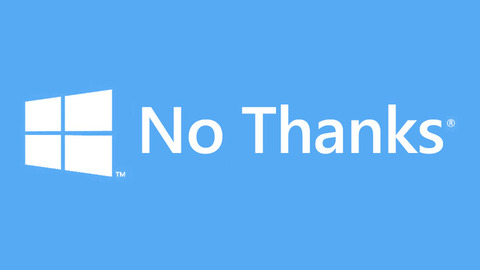
(Source:Windows-Update: Microsoft gibt Unterlassungserklärung ab)
1~2年前のあらすじ。Microsoftは『Get Windows 10』という大多数の人に望まれていないキャンペーンを展開し、Win7/8.1でWindowsUpdateの設定が自動のままだと、Windows 10本体を勝手にダウンロードしたりインストールして世界を混乱させました。
【Win】 WUを自動にしているとWin10を勝手にDLされることが判明
【Win】 WU自動設定ユーザにWin10が勝手にDLされる件 続報
【Win】 悲報 各所で勝手にWindows10になる現象が多発している模様
【Win】 悲報 各所で勝手にWindows10になる現象が多発している模様 2nd season
覚えていますでしょうか。転送量に制限のあるWi-Fiユーザがこれをくらって即死したり、あまりにも卑劣なやり方をしたりと、Microsoftに対して最悪の印象を与えてくれたキャンペーンでした。
この件について、今更と言いますか、やっとと言いますか、ドイツで大きな動きがありました。
Microsoftはこの件でドイツのバーデン=ヴュルテンベルク消費者センターに訴えられており、2回の敗訴を経て 「ユーザの同意を得ずに新しいOSをインストールしない」 ことに同意しました。これによりMicrosoftは、今後ドイツでは『Get Windows 10』に類する狂った行動が制限されることになります。
ドイツさんグッジョブ!
ただしこれはあくまでもドイツだけでの措置になります。Microsoftが他国でもこの同意に則った行動を取るかは定かではありません。
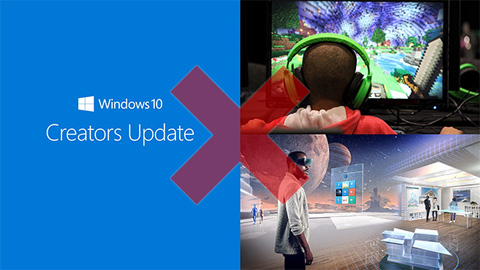
(Source:Microsoft cuts off ... / Microsoft agrees to extend support ...)
2013~2014年に発売されたAtom Clover Trail(Z2760、Z2520、Z2560、Z2580)を搭載した2in1PCにWindows 10 Creators Update(以下、CU)を適用しようすると
| Windows 10はこのPCでサポートされなくなりました。このアプリはWindows 10と互換性がないため、アンインストールしてください。 |
と表示されてCUの適用ができないことが問題になっています。 「アプリ」 と表示されていますが、これはただの表記ミスで、このメッセージはハードウェアがWindows 10の最新リリースと互換性がない場合に表示されます。